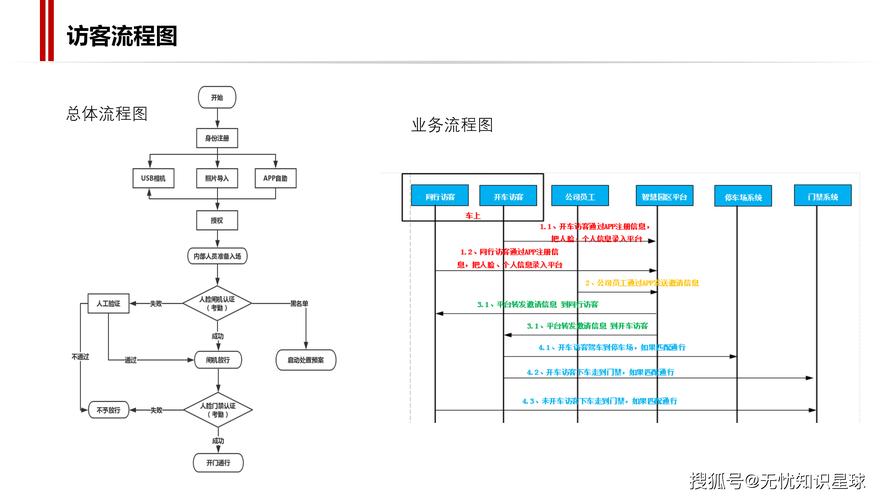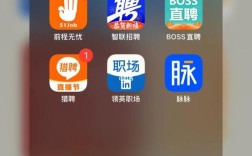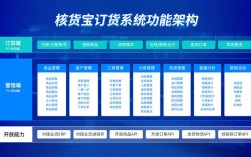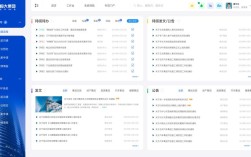构建域控管理系统是企业实现集中化IT资源管理、提升安全性和运维效率的核心环节,域控系统通过统一的管理策略、集中的身份认证和权限控制,确保企业内所有计算机设备(如服务器、工作站、终端等)在标准化的安全策略下运行,同时简化日常运维工作,以下从规划、部署、配置、运维及优化五个阶段详细阐述域控管理系统的构建过程。
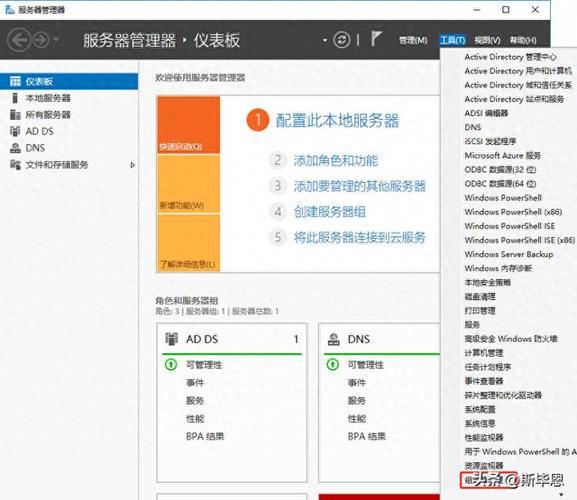
需求分析与规划
在构建域控系统前,需明确企业IT环境的核心需求,梳理现有设备数量、操作系统类型(如Windows Server、Linux等)、网络拓扑结构(如子网划分、VLAN设置)以及业务系统对域控的依赖程度,确定管理目标,例如是否需要实现单点登录、软件统一分发、补丁集中管理或终端安全监控,需评估现有IT人员的技术能力,选择合适的域控架构(如单域、多域或父域-子域模型),并规划域控服务器的部署位置(建议配置冗余服务器,避免单点故障),制定时间表和预算,确保资源投入与业务需求匹配。
域控服务器部署
域控服务器的部署是构建系统的基础物理环节,硬件配置需满足最低要求:至少2颗CPU、8GB内存(建议16GB以上)、500GB硬盘(RAID 1或5配置),并确保双网卡分别用于内部管理和外部通信,操作系统推荐使用Windows Server 2019或2022 Datacenter版本,因其支持Active Directory(AD)域服务的最新功能,安装过程中,需注意以下几点:1)服务器名称和IP地址需符合企业命名规范,静态IP配置至关重要;2)磁盘分区需单独系统盘(如C盘)和活动目录数据库盘(如D盘),避免性能瓶颈;3)安装过程中务必设置强密码并禁用不必要的服务,提升安全性,部署完成后,通过“dcpromo”命令将服务器提升为域控制器,并指定域名(如corp.example.com)和森林功能级别。
Active Directory配置
Active Directory(AD)是域控系统的核心,负责存储网络对象(用户、计算机、打印机等)并管理权限,配置步骤包括:1)创建组织单位(OU),按部门或职能划分(如“销售部”“IT部”),便于后续策略应用;2)创建用户账户和计算机账户,可批量导入CSV文件或通过PowerShell脚本自动化;3)配置组策略对象(GPO),例如设置密码复杂度策略(如密码长度12位、包含大小写字母和数字)、账户锁定策略(如5次错误尝试锁定30分钟)和桌面权限(如限制普通用户安装软件),以下为GPO应用场景示例:
| 策略类型 | 配置项 | 作用范围 |
|---|---|---|
| 安全策略 | 密码历史记录保留5个 | 所有域用户 |
| 软件限制策略 | 阻止非信任来源的.exe文件运行 | 所有终端计算机 |
| 网络配置策略 | 自动映射网络驱动器Z: | 销售部OU |
| 电源管理策略 | 设置15分钟后自动休眠 | 公共区域计算机 |
终端入域与权限管理
终端设备需加入域才能接受统一管理,入域操作需在终端计算机上执行,步骤为:右键“此电脑”→“属性”→“更改设置”→“计算机名”→“更改”,输入域名并使用域管理员账户授权,入域后,可通过GPO配置终端权限,1)将普通用户加入“Domain Users”组,避免直接赋予本地管理员权限;2)通过“组策略结果集”(gpresult)工具验证策略应用效果;3)对敏感服务器或终端启用“只读域控制器”(RODC),防止恶意篡改,需定期审计账户权限,删除闲置用户或计算机账户,降低安全风险。
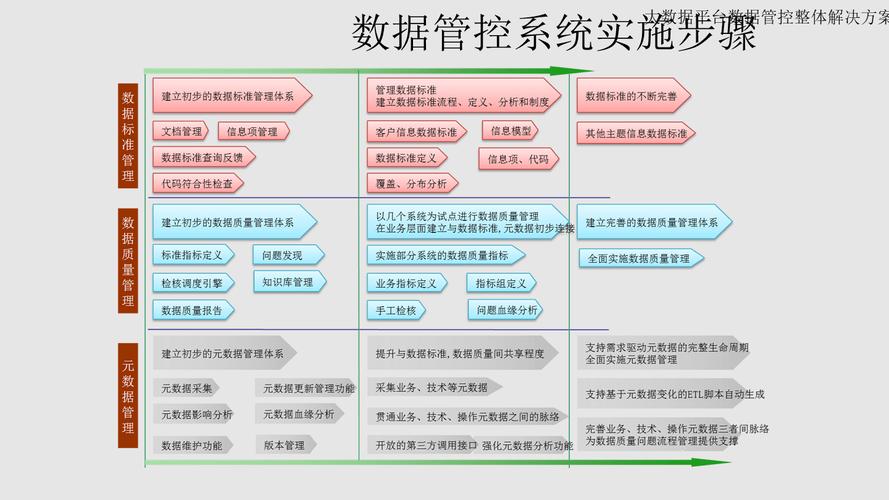
运维与优化
域控系统上线后,需持续监控和维护,日常运维包括:1)定期备份AD数据库和SYSVOL文件夹,建议每周全量备份+每日增量备份;2)监控域控服务器性能,通过“性能监视器”跟踪CPU、内存和磁盘使用率,避免因数据库过大导致响应延迟;3)及时应用系统补丁,优先安装域控服务器的安全更新,优化方面,可通过以下方式提升效率:1)部署DNS服务器(建议与域控服务器同机),减少跨网段查询延迟;2)启用AD回收站功能,误删对象可快速恢复;3)通过PowerShell脚本自动化重复任务,如批量创建用户或导出日志。
相关问答FAQs
Q1:域控系统与工作组的主要区别是什么?
A1:域控系统通过集中管理的AD实现用户身份统一认证、权限集中控制和策略批量下发,适用于中大型企业;而工作组是松散的对等网络模式,每台计算机独立管理,无集中策略控制,适合小型团队或临时网络环境,域控的优势在于安全性更高(如Kerberos认证)、管理更便捷(如GPO统一配置),但部署和维护成本相对较高。
Q2:如何解决终端入域后无法访问互联网的问题?
A2:该问题通常与DNS配置或防火墙策略相关,检查终端的DNS服务器是否指向域控服务器(可通过IPconfig /all查看),若未指向,需手动配置或通过GPO强制设置,确认域控服务器的防火墙是否允许DNS(UDP 53端口)和LDAP(TCP 389端口)流量通过,可临时关闭防火墙测试连通性,若问题依旧,检查域控与终端之间的网络路由是否正常,或尝试重新加入域(需先退出当前域)。